Co zrobić, jeśli drukarka wydrukuje hieroglify rozwiązania problemu
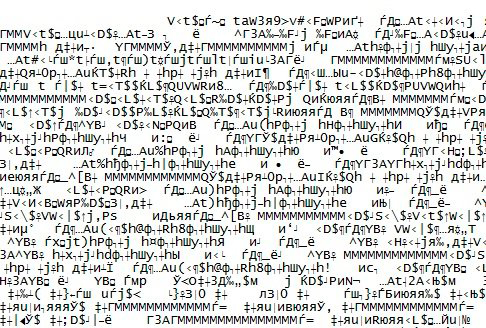
- 4273
- 1183
- Hilarion Jarosz
Czasami problem występuje z drukarkami: Hieroglify pojawiają się podczas drukowania. Dzieje się tak z rzadkim użytkownikiem, często problem jest rozwiązany sam w sobie. Ponadto problemy te są częściej zauważane na urządzeniach HP. Jeśli masz takie kłopoty, czytaj dalej.
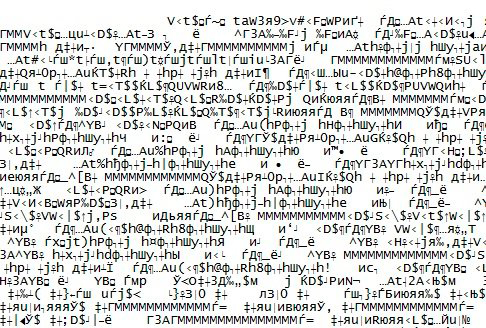
Hieroglify zamiast tekstu
Proste rozwiązania
Poniższe rozwiązania są proste, ponieważ nie wymagają żadnych poważnych działań od użytkownika. Mogą jednak wystarczyć, aby rozwiązać problem. W takim przypadku będzie możliwe bez problemu.
Ponowne uruchomienie
To jest to, co musisz zrobić od samego początku, jeśli drukarka wydrukuje hieroglify zamiast liter. Wyłącz komputer i drukarkę, a następnie włącz je za kilka minut.
Być może jest to jakiś przypadkowy problem i zostanie rozwiązany przez tę prostą działanie. Jeśli ponowne uruchomienie nie pomogło, czytamy.
Otwarte z innym programem
Najczęściej hieroglify pojawiają się zamiast tekstu podczas drukowania przez MS Word. Spróbuj wydrukować tekst za pomocą innego programu.
Aby to zrobić, możesz ponownie skonfigurować plik w formacie PDF i otworzyć za pomocą programu Adobe Acrobat czytnik lub programu FoxiTreader. Możesz także wydrukować przez przeglądarkę, na przykład za pośrednictwem Google Chrome lub Internet Explorer.

Adobe Acrobat Reader
Drukowanie obrazów
Spróbuj wydrukować obraz zamiast tekstu. Do tego potrzebujesz:
- Otwórz okno w programie używanym do wysyłania pliku do drukowania.
- Znajdź przycisk „Dodatkowo” lub „Dodatkowe ustawienia”, zależy od programu, w którym produkowana jest uszczelka.
- W oknie, które się otwiera, znajdź parametr „Drukowanie jako obraz” lub „Drukowanie Rosper”, umieść naprzeciwko.
Tekst urządzenia drukuje teraz jako obraz. Hieroglify zamiast rosyjskich liter, których najprawdopodobniej nie zobaczysz.
Czcionki
Problem może polegać na czcionkach. Urządzenie ich nie czyta, ale drukuje niezrozumiałe symbole zamiast rosyjskich liter. Spróbuj użyć innych czcionek do tekstu. Będzie to szczególnie prawdziwe, jeśli nie wziąłeś klasycznego (Arial, Calibri), ale czcionki egzotyczne.
Spróbuj także następujące: ZABRANIA ZAPISUJĄCE KURIER NOWOŚĆ. Dla tego:
- Na panelu sterowania znajdź element z urządzeniami.
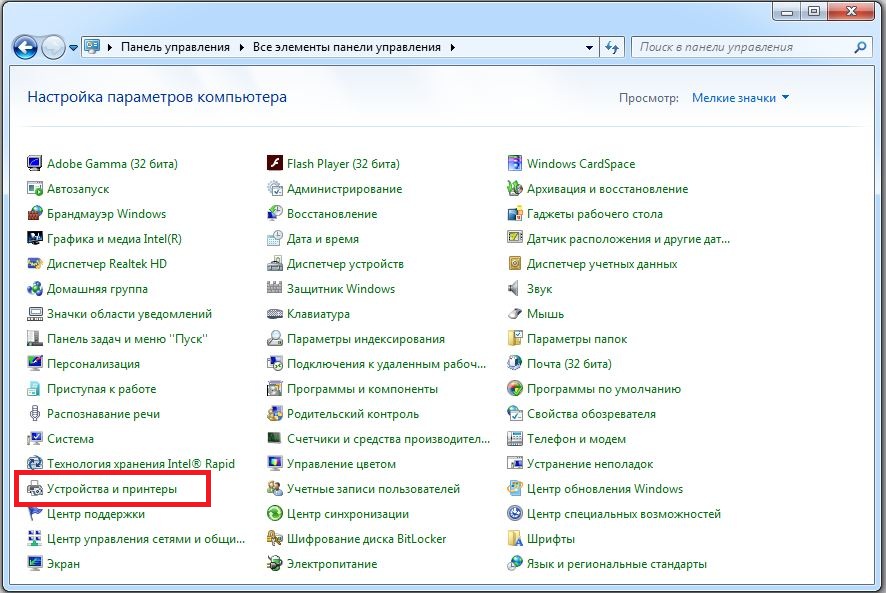
Urządzenia i drukarki
- Znajdź tam drukarkę problemową.
- Otwórz „Właściwości drukarki”, przejdź do zakładki „Parametry urządzenia”.
- Znajdź tabelę podstawienia czcionki i wybierz „Nie zastępuj” czcionki określonej powyżej.
Złożone rozwiązania
Decyzje te powinny zostać zmienione, jeśli problem odmówi odejścia i nadal się denerwuje. Hieroglify zamiast rosyjskich liter, urządzenie drukuje z powodów, które zostaną zdemontowane poniżej.
Pliki systemowe
Sprawa może znajdować się w plikach systemowych. Ich powrót do zdrowia może pozbyć się problemu.
Otwieramy wiersz poleceń w imieniu administratora. Prowadzimy polecenie „SFC /Scannow” i naciskamy „Enter”.

Zespół „SFC /Scannow”
Czekam na kilka minut lub sekund. Następnie sprawdzamy, czy problem został rozwiązany.
Ponowna instalowanie sterowników
Często taki błąd pojawia się z powodu kierowców. Drukarka drukuje hieroglify, ponieważ sterowniki się mylą lub upadają. Dlatego możesz spróbować je ponownie zainstalować. Dla tego:
- Na zakładce panelu sterowania „sprzęt i dźwięk” znajdujemy naszą drukarkę.
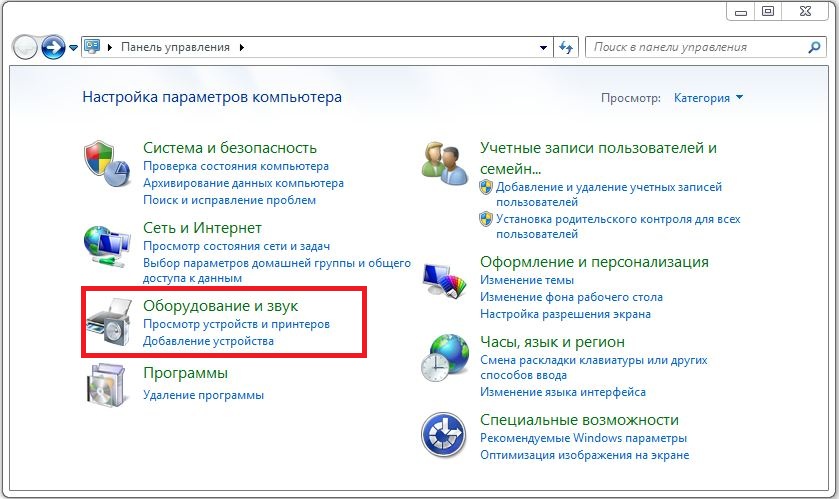
Tab „Sprzęt i dźwięk”
- Kliknij PKM, wybierz „Usuń urządzenie”.
- W „programach i komponentach” usuwamy wszystkie programy związane z pracą naszego aparatu.
- Po usunięciu znajdujemy dysk, który jest zgodny z urządzeniem do drukowania. Śnieg ponownie wyłóż wszystkie niezbędne programy i kierowcy.
Jeśli nie masz dysku, to z reguły Windows 7 lub więcej, oferuje instalację niezbędnych sterowników, jeśli ponownie połącz drukarkę do komputera. Jeśli tak się nie stanie, powinieneś przejść na stronę producenta i pobrać niezbędne samodzielnie.
Wirusy
Sprawdź komputer z antywirusem. Powód może leżeć szkodliwe.
Oto główne sposoby rozwiązania tego problemu. Z reguły możesz ograniczyć się do prostych działań, ponieważ ten błąd albo pojawia się lub znika sam.

